Χρησιμοποιήστε πολλές βιβλιοθήκες iTunes σε έναν υπολογιστή
Είναι δυνατόν να υπάρχουν πολλαπλές iTunes βιβλιοθήκες, με ξεχωριστό περιεχόμενο, σε έναν υπολογιστή. Αυτή η λιγότερο γνωστή δυνατότητα σάς βοηθά να διατηρείτε τη μουσική, τις ταινίες και τις εφαρμογές πολλών ατόμων ξεχωριστά και σας επιτρέπει να συγχρονίζετε πολλές iPods, iPhone, ή iPad σε έναν μόνο υπολογιστή χωρίς να λαμβάνετε ακούσια τη μουσική άλλων στη συσκευή σας. Άλλες επιλογές περιλαμβάνουν χρησιμοποιώντας λίστες αναπαραγωγής και πολλαπλούς λογαριασμούς χρηστών.
Αυτές οι οδηγίες ισχύουν για το iTunes 9.2 και νεότερη έκδοση.
Πώς να δημιουργήσετε πολλές βιβλιοθήκες iTunes
Η ύπαρξη πολλών βιβλιοθηκών iTunes είναι παρόμοια με την ύπαρξη δύο ξεχωριστών υπολογιστών, ο καθένας με iTunes. Οι βιβλιοθήκες είναι εντελώς ξεχωριστές: Η μουσική, οι ταινίες ή οι εφαρμογές που προσθέτετε στη μία βιβλιοθήκη δεν θα εμφανίζονται στην άλλη, εκτός εάν αντιγράψετε τα αρχεία σε αυτήν (με μία εξαίρεση).
Για να δημιουργήσετε πολλές βιβλιοθήκες iTunes στον υπολογιστή σας, ακολουθήστε τα εξής βήματα:
Κλείστε το iTunes εάν εκτελείται.
-
Πατήστε και κρατήστε πατημένο το Επιλογή πλήκτρο (σε Mac) ή το Μετατόπιση πληκτρολογήστε (στα Windows) και κάντε κλικ στο εικονίδιο iTunes για να εκκινήσετε το πρόγραμμα.

-
Αφήστε το κλειδί όταν το Επιλέξτε iTunes Library εμφανίζεται το παράθυρο και μετά επιλέξτε Δημιουργία βιβλιοθήκης.

-
Στο Αποθήκευση ως πλαίσιο κειμένου, πληκτρολογήστε ένα όνομα για τη νέα βιβλιοθήκη iTunes.
Δώστε στη νέα βιβλιοθήκη ένα όνομα διαφορετικό από την υπάρχουσα βιβλιοθήκη ή βιβλιοθήκες για να διευκολύνετε τον εντοπισμό της βιβλιοθήκης.
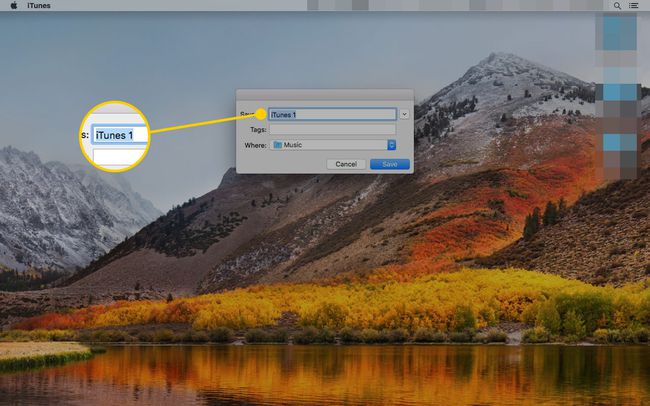
-
Επίλεξε το Οπου αναπτυσσόμενο μενού και επιλέξτε το φάκελο στον οποίο θέλετε να αποθηκεύσετε τη νέα βιβλιοθήκη στον υπολογιστή σας.
Ίσως είναι πιο εύκολο να δημιουργήσετε τη νέα βιβλιοθήκη στον υπάρχοντα φάκελο Μουσική/Η μουσική μου για να διατηρείτε το περιεχόμενο όλων στο ίδιο μέρος.

-
Επιλέγω Αποθηκεύσετε για τη δημιουργία της νέας βιβλιοθήκης.

Το iTunes ανοίγει χρησιμοποιώντας τη βιβλιοθήκη που δημιουργήθηκε πρόσφατα. Μπορείτε να προσθέσετε νέο περιεχόμενο σε αυτό.
Πώς να χρησιμοποιήσετε πολλές βιβλιοθήκες iTunes
Αφού δημιουργήσετε πολλές βιβλιοθήκες iTunes, δείτε πώς να κάνετε εναλλαγή μεταξύ τους:
Πατήστε και κρατήστε πατημένο το Επιλογή πλήκτρο (σε Mac) ή το Μετατόπιση πληκτρολογήστε (στα Windows) και μετά ανοίξτε το iTunes.
-
Στο Επιλέξτε iTunes Library παράθυρο, επιλέξτε Επιλέξτε Βιβλιοθήκη.
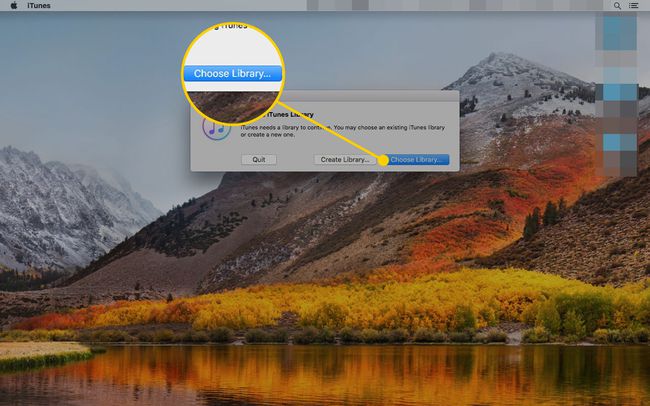
-
Εμφανίζεται ένα άλλο παράθυρο, με προεπιλογή στον φάκελο Μουσική/Η Μουσική μου. Αν εσύ αποθηκεύσατε τις άλλες βιβλιοθήκες iTunes σας κάπου αλλού, πλοηγηθείτε στον υπολογιστή σας στη θέση της νέας βιβλιοθήκης. Επιλέξτε το φάκελο για τη νέα βιβλιοθήκη και επιλέξτε Ανοιξε.
Δεν χρειάζεται να επιλέξετε τίποτα μέσα στο φάκελο.
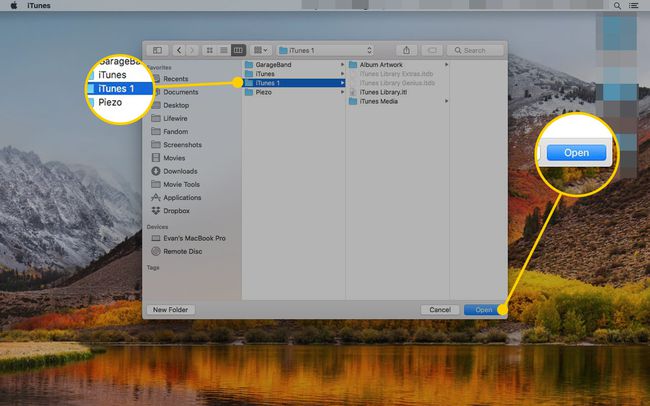
Το iTunes ανοίγει χρησιμοποιώντας τη βιβλιοθήκη που επιλέξατε.
Πώς να διαχειριστείτε πολλά iPod/iPhone με πολλαπλή βιβλιοθήκη iTunes
Χρησιμοποιώντας αυτήν την τεχνική, δύο ή περισσότερα άτομα που χρησιμοποιούν τον ίδιο υπολογιστή μπορούν να διαχειρίζονται τα δικά τους iPod, iPhone και iPad χωρίς να παρεμβαίνουν ο ένας στη μουσική ή τις ρυθμίσεις του άλλου.
Για να το κάνετε αυτό, πατήστε παρατεταμένα Επιλογή ή Μετατόπιση, ανοίξτε το iTunes, επιλέξτε μια βιβλιοθήκη iTunes και, στη συνέχεια, συνδέστε το iPhone ή το iPod που συγχρονίζετε με αυτήν τη βιβλιοθήκη. Θα περάσει από το τυπική διαδικασία συγχρονισμού, χρησιμοποιώντας τα μέσα στην τρέχουσα ενεργή βιβλιοθήκη iTunes.
Το iPhone και το iPod μπορούν να συγχρονιστούν μόνο με μία βιβλιοθήκη κάθε φορά. Εάν κάνετε συγχρονισμό με άλλη βιβλιοθήκη, το iTunes αφαιρεί τα περιεχόμενα από τη μία βιβλιοθήκη και αντικαθιστά το περιεχόμενο με υλικό από την άλλη.
Άλλες σημειώσεις σχετικά με τη διαχείριση πολλών βιβλιοθηκών iTunes
Ακολουθούν μερικά πράγματα που πρέπει να γνωρίζετε σχετικά με τη διαχείριση πολλών βιβλιοθηκών iTunes σε έναν μόνο υπολογιστή:
- Εάν έχετε πολλές βιβλιοθήκες iTunes στον υπολογιστή σας και μην πατήσετε το Επιλογή ή Μετατόπιση όταν ξεκινάτε το iTunes, ανοίγει την τελευταία βιβλιοθήκη που χρησιμοποιήσατε.
- Για να βεβαιωθείτε ότι κάθε άτομο χρησιμοποιεί μόνο τον λογαριασμό του iTunes με τη βιβλιοθήκη του, αποσυνδεθείτε από τον λογαριασμό σας iTunes όταν τελειώσετε με τη χρήση του προγράμματος.
- Όταν έχετε πολλές βιβλιοθήκες iTunes σε έναν υπολογιστή, δεν μπορείτε να έχετε διαφορετικές ρυθμίσεις γονικού ελέγχου για κάθε βιβλιοθήκη. Για να έχετε διαφορετικές ρυθμίσεις Περιορισμών, χρησιμοποιήστε πολλούς λογαριασμούς χρηστών στον υπολογιστή.
Προσέξτε το Apple Music/iTunes Match
Εάν χρησιμοποιείτε Apple Music ή iTunes Match, πρέπει να αποσυνδεθείτε από το Apple ID σας πριν κλείσετε το iTunes. Και οι δύο αυτές υπηρεσίες έχουν σχεδιαστεί για να συγχρονίζουν μουσική σε όλες τις συσκευές που χρησιμοποιούν το ίδιο Apple ID. Εάν και οι δύο βιβλιοθήκες iTunes στον ίδιο υπολογιστή είναι συνδεδεμένες στο ίδιο Apple ID, το iTunes πραγματοποιεί αυτόματα λήψη της ίδιας μουσικής σε αυτές.
